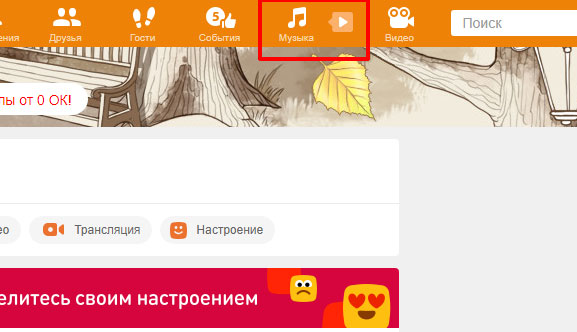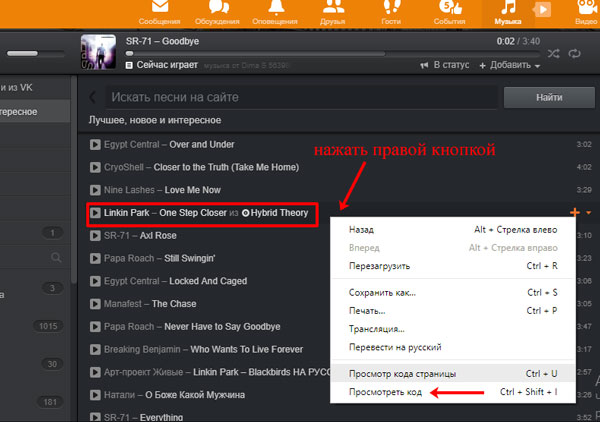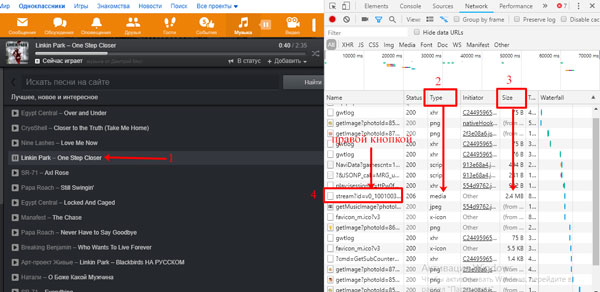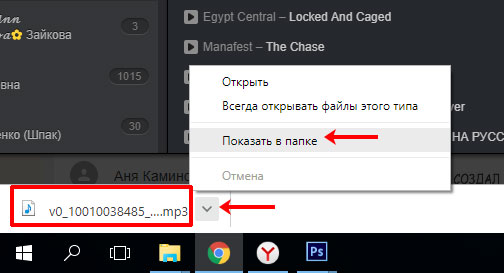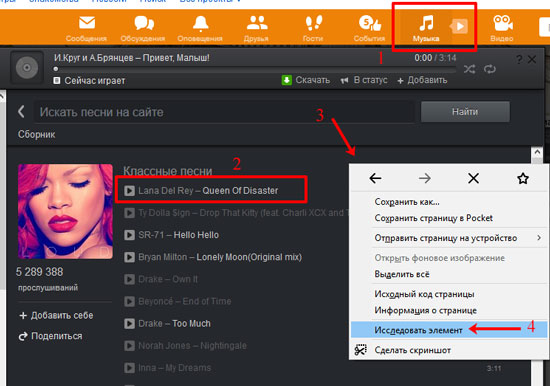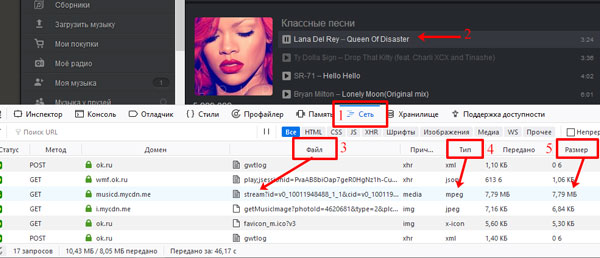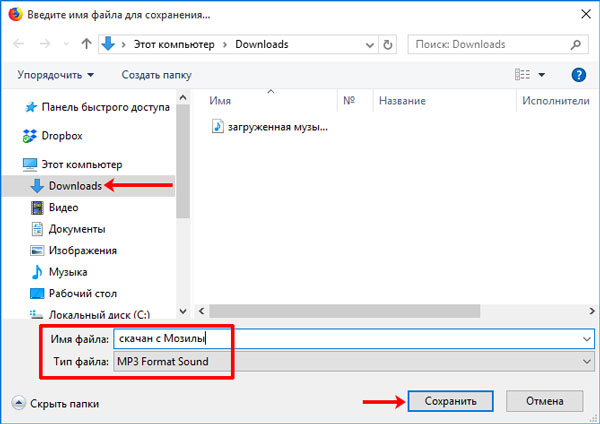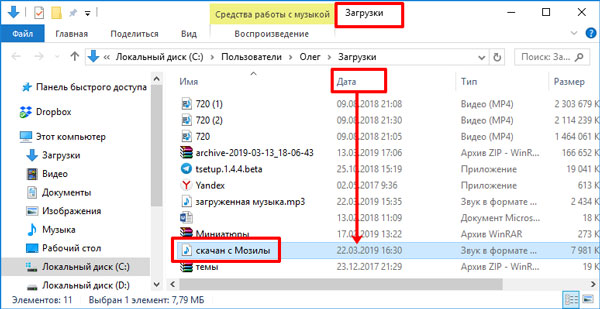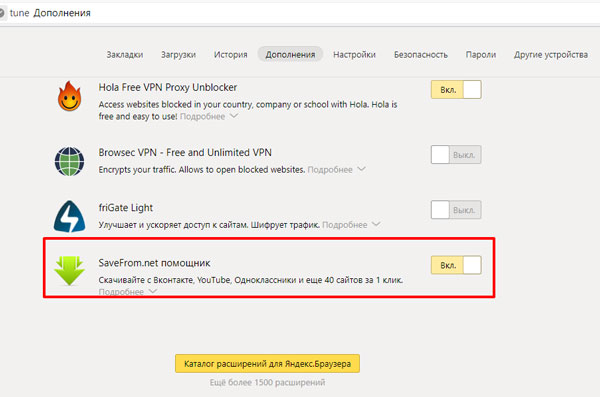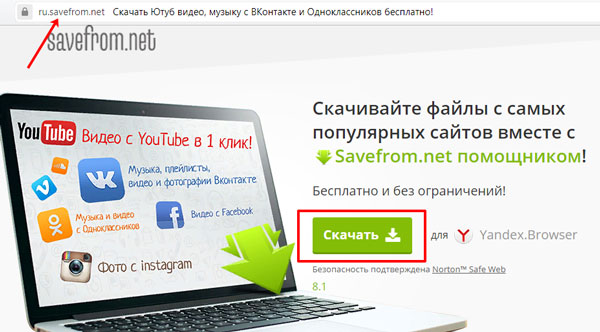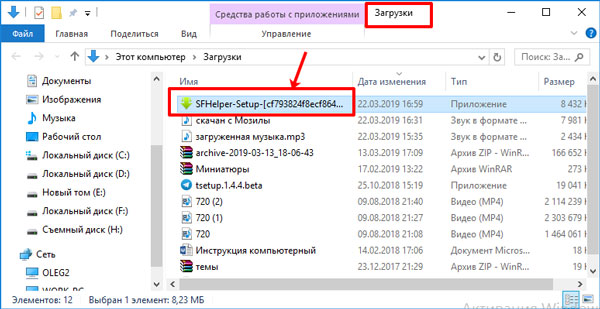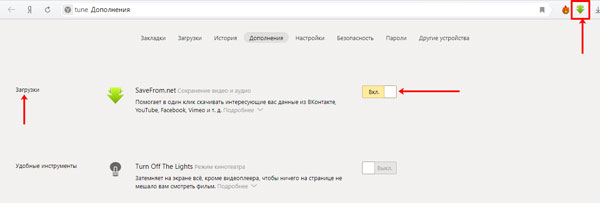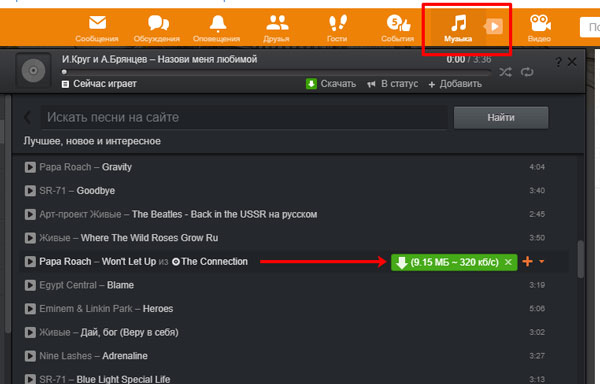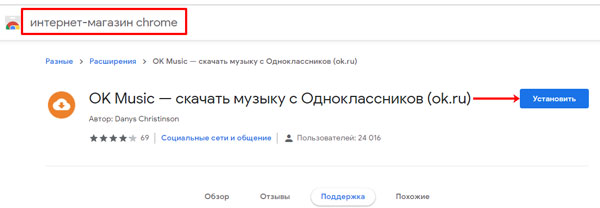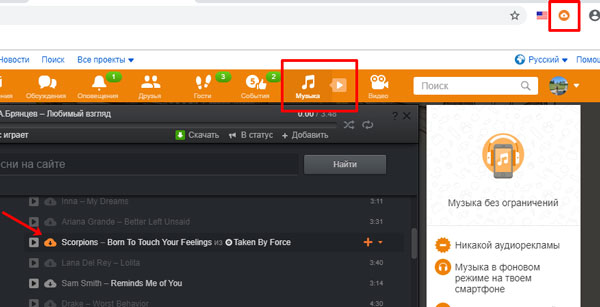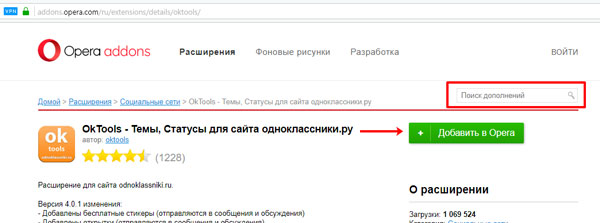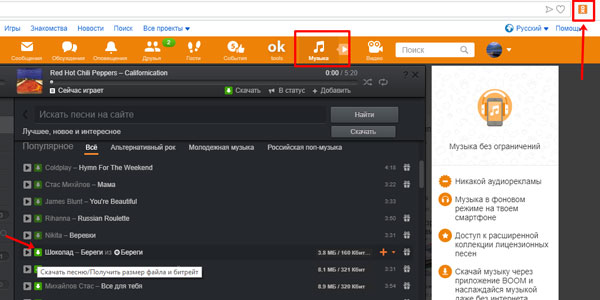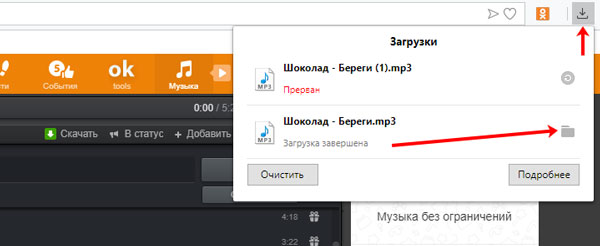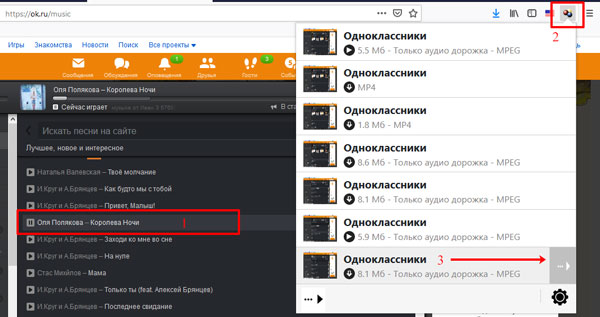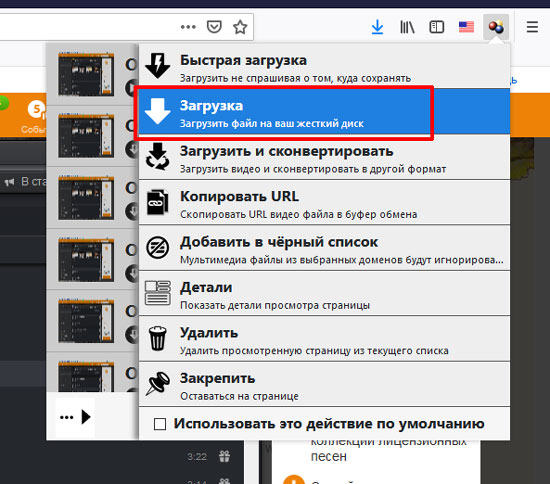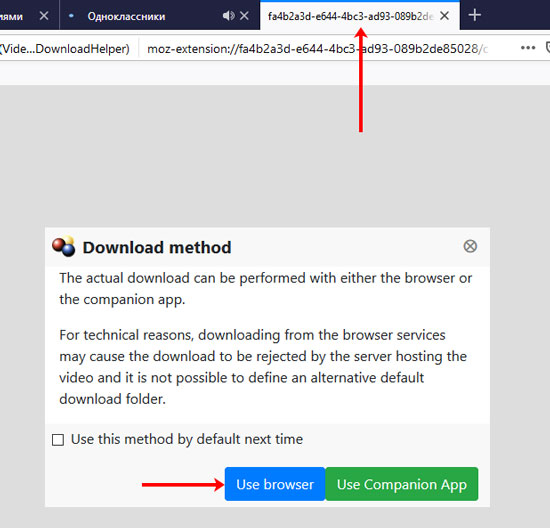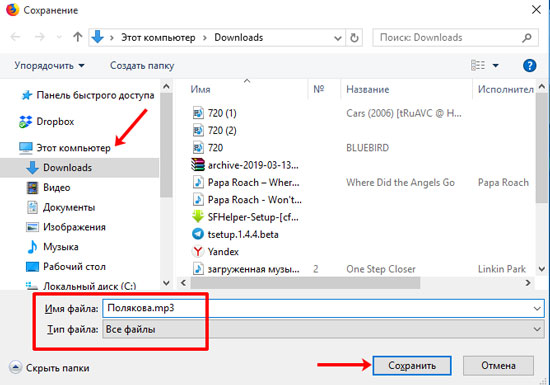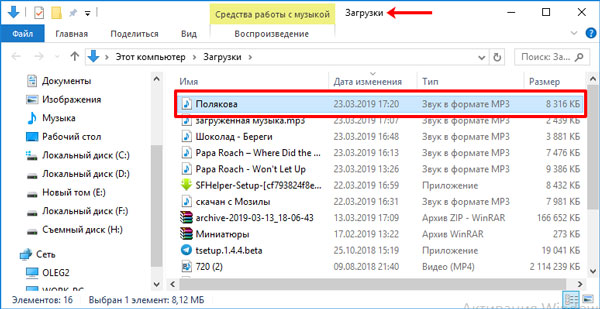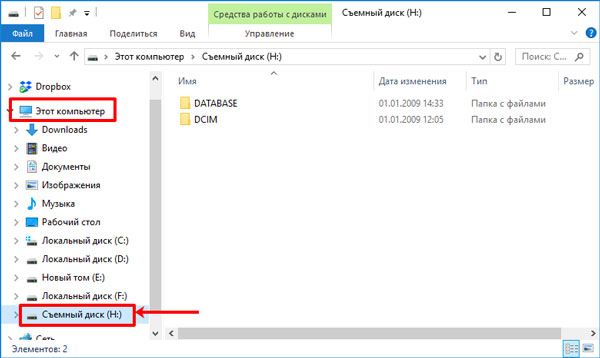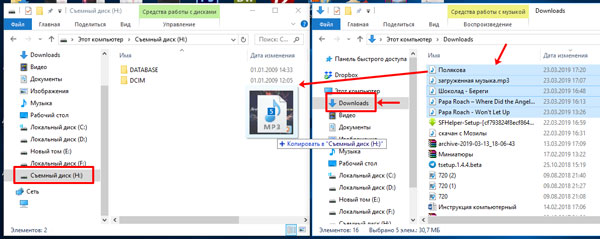Как скачивать музыку с Одноклассников на компьютер или флешку
Содержание:
Здравствуйте, друзья! В этой статье я вам расскажу различные способы, используя которые, вы сможете скачать музыку со своей странички в Одноклассниках.
Большинство пользователей, зайдя в упомянутую социальную сеть, сразу переходят в раздел «Музыка» и нажимают на кнопочку воспроизведения. Ведь при просмотре Ленты, других различных записей, переписке с друзьями, совсем не лишним будет проигрывание на заднем фоне различных композиций. Кто-то любит просто включить музыку погромче, и заниматься своими домашними делами.
Но у вас не всегда может быть доступ к Интернету и к своей страничке в Одноклассниках. Поэтому давайте рассмотрим, что нужно сделать, если вы захотели скачать музыку на компьютер или сохранить ее флешку.
Если вы используете конкретный браузер, например, Google Chrome, то выберите его в оглавлении и следуйте пошаговому объяснению для скачивания. Выбрав любой из способов, скачать музыку с Одноклассников вы сможете абсолютно бесплатно.
Как скачивать музыку на компьютер
В данном пункте мы разберемся, как можно скачать музыку из Одноклассников без программ и расширений, используя только браузер. Показывать буду на примере двух популярных веб-обозревателей Гугл Хром и Mozilla Firefox.
Этот способ хорошо использовать для скачивания небольшого количества песен. Но если вы привыкните и все будет получаться быстро, то качать можете сколько угодно. Еще его плюс в том, что никаких расширений и приложений устанавливать не нужно.
Используя браузер Google Chrome
Описанный способ скачивания музыки подойдет и тем пользователям, кто использует браузер Opera или Яндекс Браузер.
- Откройте браузер и зайдите на свою страничку в Одноклассниках. В верхнем меню перейдите в раздел «Музыка».
- Найдите композицию, которую хотите скачать. Затем кликните на пустом месте страницы правую кнопочку мышки и выберите из контекстного меню «Просмотреть код».
- В консоли браузера перейдите на вкладку «Network».
- Теперь нажимаем на воспроизведение той песни, которую вы хотите скачать (1). В консоли сразу появятся дополнительные поля.
Найдите поле, для которого в столбце «Type» будет указано «media» (2), а в столбце «Size» число будет написано МВ (3) (это размер песни, а она может весить и 10, и 20 мегабайт).
В выбранной строке кликните правой кнопкой мыши по записи в крайнем левом столбце (4).
- Выберите из контекстного меню «Open in new tab».
- После этого, в зависимости от настроек вашего браузера, либо сразу начнется скачивание, либо нужно будет указать папку на компьютере, куда скачать файл.
Если у вас песня скачалась автоматически, и вы не знаете, где на компьютере папка Загрузки, нажмите на маленькую черную стрелочку возле скачанного файла и выберите «Показать в папке».
- Дальше откроется папка с загруженными файлами. Найти нужную строку с треком можно по дате скачивания. Выделите эту строку, а потом нажмите на название еще раз, чтобы перейти к его редактированию. Переименуйте песню, обязательно в конце добавив расширение .mp3, и нажмите «Enter».
- Теперь можете слушать скачанную музыку и перенести ее в любую другую папку на ПК.
Используя Mozilla Firefox
Если вы используете браузер Mozilla Firefox, то скачать музыку в Одноклассниках без программ, можно следующим образом.
- Снова нажмите на кнопочку «Музыка» (1), выберите песню (2) (не нужно начинать ее слушать) и кликните в любом месте окна правой кнопкой мыши (3). В контекстном меню жмите «Исследовать элемент» (4).
- Внизу появится консоль, в которой перейдите на вкладку «Сеть» (1). После этого нажмите на воспроизведение нужной песни (2). Дальше найдите строку, где:
«Файл» будет начинаться с «stream» (3);
«Тип» должен быть «mpeg» (4);
в столбце «Передано» должно стоять значение в МБ (5) (в примере 7,79 МБ).
- Кликаем по файлу правой кнопкой мыши и выбираем из контекстного меню «Открыть в новой вкладке».
- В новой вкладке откроется окном с проигрывателем. Нажмите по нему правой кнопкой и из контекстного меню выберите «Сохранить аудио как…».
- В окне Проводника выберите папку, куда сохранить песню. «Тип файла» обязательно должен быть MP3, а «Имя…» можете дать любое. Осталось только «Сохранить» ее.
- Теперь откройте папку, куда вы сохранили трек, и можете приступать к его прослушиванию.
Программа для скачивания музыки с Одноклассников
В данном пункте мы рассмотрим не сколько программы, а расширения или, как их еще называют, дополнения для браузеров, с помощью которых можно бесплатно скачивать музыку на Одноклассниках.
Способ очень удобен: после установки расширения, достаточно будет нажать на кнопку возле нужного трека, чтобы его скачать. Если расширение больше не нужно, то его лучше отключить, чтобы браузер не зависал.
Утилита SaveFrom.net для Яндекс браузера
Самое популярное расширение среди пользователей – это SaveFrom.net помощник. Установить вы его сможете в любой браузер. Сейчас мы разберем его работу на примере Yandex Browser.
Можно скачать именно расширение SaveFrom.net помощник, включить его и скачивать музыку с ОК. Но про это я подробно писала в статье: установка расширения Savefrom.net помощник в браузер Яндекс. Переходите по ссылке и читайте статью.
Сейчас расскажу именно про приложение, которое нужно будет установить на компьютер.
- Копируйте в адресную строку своего веб-обозревателя такой адрес: https://ru.savefrom.net/user.php#download. Должна открыться страничка для скачивания SaveFrom.net. Нажмите на зеленую кнопку «Скачать».
- Дальше открывайте папку «Загрузки» на компьютере, ищите скачанный установщик и запускайте его.
Во время установки внимательно смотрите, напротив каких пунктов стоят галочки. Если предлагают установить антивирус, браузер и прочее, галочки в таких полях лучше убрать.
- Перезапустите браузер, и в правом верхнем углу должен появиться значок расширения — указывающая вниз зеленая стрелка. Если ее нет, то откройте страницу «Дополнения» и включите SaveFrom.net.
- Заходите в свой профиль Одноклассников в раздел «Музыка». Находите нужный трек и наводите на него мышкой. В строке появится зеленая кнопка для скачивания — жмите по ней.
- Справа вверху появится синяя галочка — это значит, что песня скачалась. Нажмите по изображению файлика правой кнопкой и выберите «Показать в папке», чтобы открылась папка на компьютере, где он был сохранен.
Расширение OK Music для Google Chrome
- С помощью расширения OK Music, можно скачать музыку с Одноклассников через браузер Гугл Хром. Зайдите в Интернет-магазин Chrome, через поиск найдите его и установите.
- Справа в углу браузера должно появится облачко. Когда вы зайдете в свой профиль на ОК, то оно станет оранжевым — это значок расширения.
Открывайте раздел «Музыка» и рядом с кнопкой воспроизведения нажимайте на облако со стрелкой. Начнется скачивание выбранной песни. После скачивания, найти ее на компьютере можно будет в папке «Загрузки».
Расширение OkTools для Opera
- Дополнение OkTools можно установить в Chrome и в Yandex. Для примера покажу все действия в Опере. Найдите и установите его в свой веб-обозреватель.
- Справа в браузере появится значок OkTools в виде человечка на оранжевом фоне.
Откройте музыку в Одноклассниках и найдите нужный трек. Рядом с кнопкой воспроизведения нажмите на зеленую стрелочку для скачивания.
- Когда загрузка трека закончится, нажмите вверху справа на стрелку, а потом на значок папки. На компьютере откроется папочка, куда была сохранена песня.
Расширение Video DownloadHelper для Мозилы
- Для тех, кто пользуется Mozilla Firefox подойдет плагин Video DownloadHelper. Ищем его в списке дополнений и устанавливаем в браузер.
- Дальше открывайте музыку в Одноклассниках и нажимайте воспроизведение той, которую хотите скачать.
В верхнем правом углу браузера нажмите на значок расширения (цветные шарики) и напротив песни кликните по стрелочке.Как понять, что это нужная песня? Когда начинаете слушать трек, он автоматически добавляется в конец этого списка, так что ошибиться будет сложно. Ну и обращайте внимание на размер, он должен быть в МБ (в примере 8.1 МБ).
- Из следующего списка выберите «Загрузка».
- Если откроется такая страница, то в ней нажмите «Use browser».
- Выберите папку для сохранения. В поле «Имя файла» введите имя песни и в конце, обязательно, допишите .mp3. Жмите «Сохранить».
- Открывайте выбранную папку на ПК и можете слушать скачанный трек.
Как скачать музыку на флешку
- Если вы хотите скачать с Одноклассников музыку на флешку, то сначала вам нужно скачать ее на компьютер одним из способов, которые описаны выше.
- Теперь вставьте флешку в компьютер или ноутбук. Кликните по иконке «Компьютер» или «Этот компьютер» на рабочем столе. Откроется окно Проводника. Слева выберите свой съемный диск.
- Рядом открываем окно с папкой, куда сохраняли скачанную с ОК музыку. У меня это «Downloads». Зажмите клавишу Ctrl и мышкой выделяйте песни. Когда закончите выделять, кликните по любой выделенной композиции левой кнопкой и перетащите все в папочку открытой флешки.
Дожидайтесь окончания копирования и готово!
Теперь вы знаете, что скачать бесплатно музыку с Одноклассников можно. И используя один из описанных способов, вы это с легкостью сделаете.